É simples criar um GIF em qualquer dispositivo e, além disso, existem muitas ferramentas acessíveis que podem ajudá-lo a compilar imagens e criar o GIF desejado. Mas, em alguns casos, o arquivo criado é muito grande para ser carregado em uma plataforma ou enviado por e-mail. Isso ocorre porque nem todos os criadores de GIF podem ajustar efetivamente a dimensão da imagem. Então agora você vai precisar de um Redimensionador de GIF para alterar a dimensão da largura ou altura, e este artigo orientará você sobre isso.
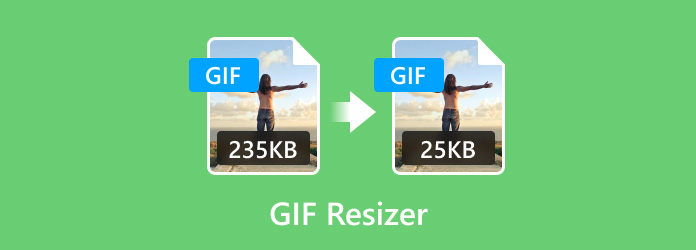
- Parte 1. Qual é a diferença entre cortar e redimensionar
- Parte 2. Os 8 principais redimensionadores de GIF
- Parte 3. Perguntas frequentes sobre redimensionadores de GIF
Parte 1. Qual é a diferença entre cortar e redimensionar
Cortar e redimensionar são técnicas de imagem, mas muitas pessoas acham difícil diferenciá-las. Mas aqui está como simplesmente entender os dois:
Cortar significa remover uma determinada parte de uma imagem. Ele remove a parte específica, mas mantém a proporção original, como a proporção entre largura e altura. Ao fazer isso, o corte pode remover os elementos indesejados de uma imagem GIF, mas reduzir o tamanho geral da imagem.
Enquanto isso, o redimensionamento cuida das dimensões gerais de um arquivo de imagem. Você pode usar essa técnica para reduzir o tamanho do arquivo que impede o compartilhamento on-line ou a impressão. Um fato adicional é que muitas plataformas modernas na internet mantêm um tamanho de arquivo limitado para uploads, então redimensionar seria uma opção melhor. Mas lembre-se de redimensionar suas imagens porque isso pode afetar a qualidade geral, resultando em uma saída pixelada.
Parte 2. Os 8 principais redimensionadores de GIF
É bom que você possa encontrar muitas ferramentas de redimensionamento de GIF na internet, mas procurar uma confiável se torna um desafio se você não conhece os critérios que procura. É melhor confiar nos seguintes critérios de seleção abaixo para o redimensionador de GIF desejado:
- Utilitário de interface - seja você habilidoso ou iniciante na edição de GIF, uma ferramenta deve vir com uma interface fácil de entender ou operar. Se você aprender a ferramenta rapidamente, seu trabalho poderá ser concluído rapidamente.
- Eficácia do redimensionamento - o trabalho de um redimensionador de GIF é manipular as dimensões do arquivo de imagem da maneira que o usuário desejar. Algumas ferramentas semelhantes apenas reduzem o tamanho da foto sem proteger a qualidade.
- Funções adicionais - verifique a capacidade da ferramenta de redimensionar em lote e suportar formatos. Também é melhor se tiver uma configuração de proporção que controle o processo de redimensionamento.
- Resultado – claro, o resultado final de uma imagem redimensionada é o que realmente importa. Conforme mencionado, a qualidade depende da capacidade do redimensionador de GIF de controlar o processo de redução sem prejudicar a qualidade geral.
- Preço da ferramenta - a maioria das ferramentas profissionais de redimensionamento de GIF tem versões profissionais, portanto, pode ser necessário pagar para usá-las. Porém, sempre avalie os recursos oferecidos por uma ferramenta para ver se vale a pena gastar dinheiro com eles.
| Redimensionadores de GIF | Editar FPS | Disponibilidade da plataforma | Outros formatos de imagem suportados | Processo de velocidade | Edição de GIF (corte, filtros, ajuste de velocidade, etc.) |
| Conversor de vídeo final | 24FPS | Windows 11/10/8/7, Mac OS Sonoma e posterior | JPEG, GIF, PNG, BMP, TIFF, etc. | Rápido | |
| Ezgif | Nenhum | Chrome, Edge, Safari, etc. | JPEG, APNG, vídeos | Lento | |
| iLoveIMG | Nenhum | Chrome, Safári, Firefox, etc. | GIFs | Lento | |
| Kapwing | Nenhum | Safari, Chrome, Edge, Firefox, etc. | GIF, JPEG | Média | |
| Photoshop | 30FPS | Windows, Mac, Android | GIF, BMP, PNG, TIFF, etc. | Rápido | |
| Gitgit | Nenhum | Safari, Firefox, Chrome, etc. | GIFs | Lento | |
| GIPHY | Nenhum | Android, iOS, navegadores e desktops | JPEG, GIF, PNG | Média | |
| GIMP | 30FPS | Janelas, Mac | JPEG, PNG, BMP, APNG, etc. | Rápido |
Por que a análise do Blu-ray Master é confiável
Fornecemos apenas informações factuais relacionadas aos redimensionadores de GIF para qualquer plataforma. E para fornecer a ajuda necessária na busca pela melhor ferramenta, nossa análise gira apenas em torno dos seguintes métodos:
- Reunimos softwares e ferramentas online semelhantes capazes de redimensionar GIFs de maneira eficaz. Também incluímos em nossos critérios ferramentas populares e sob demanda para análise imparcial.
- Falando em opiniões imparciais sobre redimensionadores de GIF, testamos cada ferramenta para dar uma avaliação exata sobre sua eficácia, facilidade de uso e outros aspectos.
- Os produtos são comparados entre si para diferenciar seu estilo único de redimensionamento de GIFs, edição, preços e assim por diante.
- Além de nossas avaliações pessoais, buscamos avaliações de usuários de outras plataformas para manter uma avaliação equilibrada do produto.
- Uma vez publicada, esta análise obterá feedback e opiniões dos usuários, e aproveitaremos esta oportunidade para criar análises mais confiáveis dos produtos Bluraycopys e de outras empresas.
Conversor de vídeo final
Plataformas: Windows, Mac
Melhor para: Redimensionamento profissional de GIF em apenas algumas etapas.
Este redimensionador de GIF é uma solução completa para edição de mídia. Conversor de vídeo final é a melhor escolha para criar e editar GIFs como quiser. Ele oferece uma interface simples com muitos recursos, incluindo maneiras de converter vídeos ou imagens em GIFs, MP4, FLV e mais de 500 formatos digitais. Mas mais do que sua simplicidade, esta ferramenta é capaz de ajustar as propriedades do GIF, incluindo velocidade, FPS, loop, resolução e modo de zoom, tornando-o com aparência profissional mesmo depois de carregá-lo na internet. Você pode experimentar outras funções do Video Converter Ultimate gratuitamente clicando no botão Download grátis.
- Upload ilimitado de fotos e vídeos para criar GIFs.
- Redimensione GIFs de acordo com largura, altura e pixel.
- Compile e reorganize imagens com controles de reprodução.
- Pré-visualização em tempo real e processo de exportação em alta velocidade.
Download grátis
Para Windows
Download seguro
Download grátis
para macOS
Download seguro
Passo 1. Baixe e instale Video Converter Ultimate no Windows ou Mac. Inicie o software e navegue até a guia Caixa de ferramentas. Aqui você encontrará o Compressor de vídeo opção. Clique nele e escolha o arquivo GIF que deseja redimensionar.
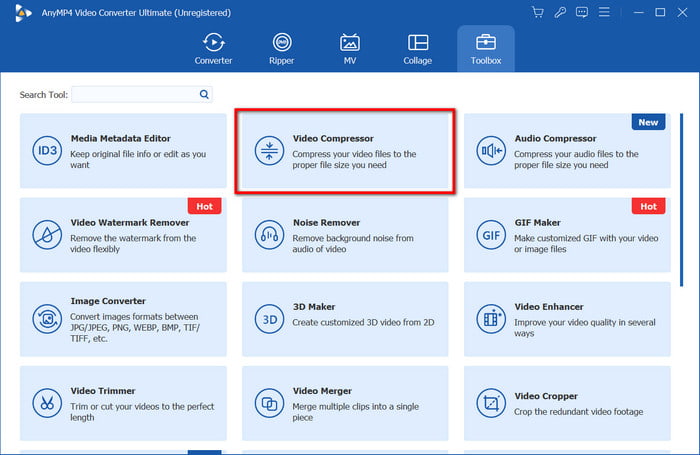
Passo 2. Após o upload do arquivo, você pode ajustar o tamanho, formato, resolução, taxa de bits e outros. Esteja ciente de que exceder o tamanho recomendado provavelmente distorcerá a qualidade original do arquivo. Em seguida, clique no Visualização botão quando terminar de ajustar.
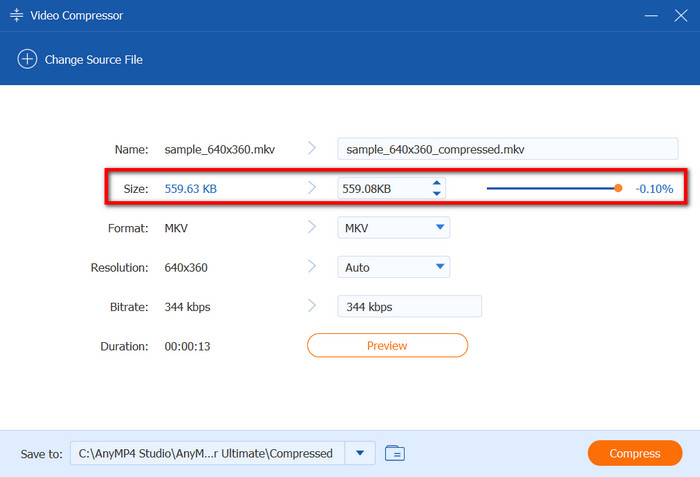
Etapa 3. A próxima coisa que você fará é escolher a pasta de localização. Clique no Salvar em menu na parte inferior da interface; então você pode selecionar a pasta desejada. Por fim, clique no Comprimir botão para redimensionar o GIF.
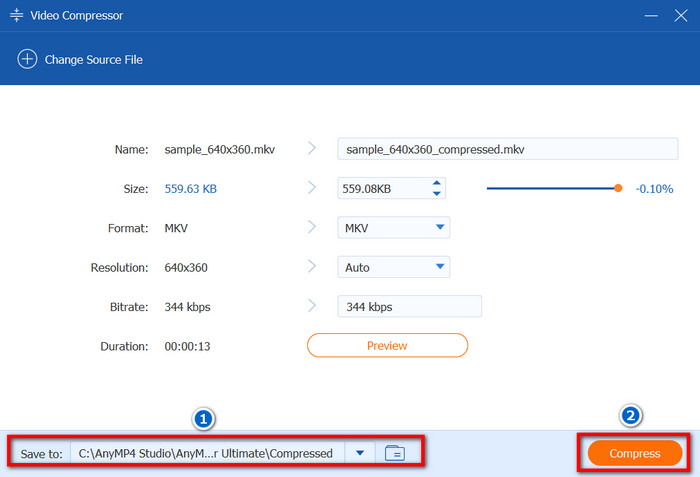
Video Converter Ultimate ajuda a redimensionar GIFs corretamente sem perder a qualidade original. Dito isso, também está repleto de outras ferramentas de edição que podem ajudá-lo a converter, mesclar, aprimorar e editar qualquer tipo de mídia digital!
Prós
- Nenhuma perda de qualidade no redimensionamento de GIF.
- A versão gratuita é abundante.
- Rápido o suficiente para converter arquivos.
Contras
- Limitado a alguns GIFs para redimensionar.
Ezgif
Plataformas: Chrome, Safári, etc.
Melhor para: GIF online gratuito e edição de vídeo.
Ezgif é uma ferramenta online popular que oferece serviço gratuito para edição de vídeos e imagens. Uma de suas vantagens é redimensionar GIFs animados online, o que requer apenas o upload de um arquivo e você pode editar suas propriedades de acordo. Além disso, Ezgif também hospeda outras funções avançadas que permitem otimizar e adicionar efeitos às imagens.
Passo 1. Pesquise Ezgif em seu navegador e selecione a opção Redimensionar no menu superior. Clique no Escolher arquivo botão para fazer upload do arquivo GIF.
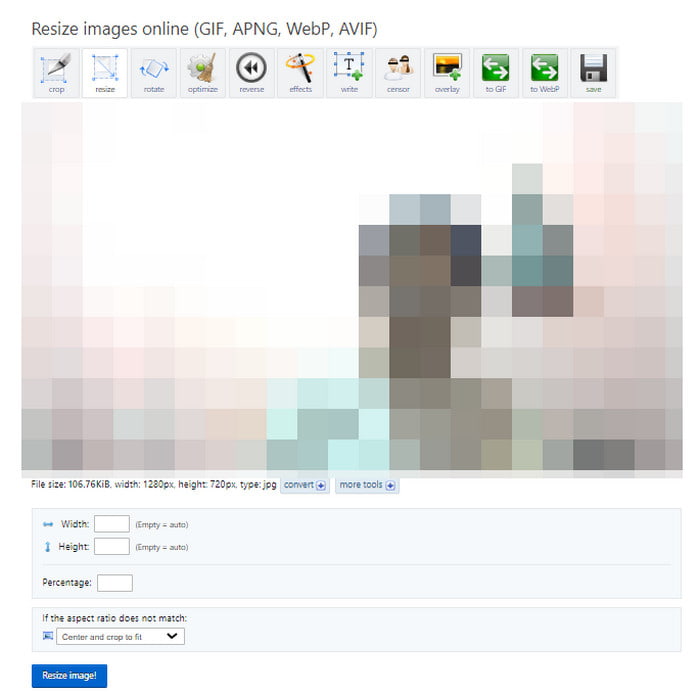
Passo 2. Quando a imagem for carregada na interface, forneça a largura, altura e porcentagem desejadas. Clique no Redimensionar imagem botão para processar e, em seguida, baixe o arquivo GIF redimensionado.
Graças a este redimensionador de GIF, você sempre pode acessar recursos de edição gratuitos em seu navegador. Mas uma coisa sobre o Ezgif são os menus desordenados, o que significa que você precisará aprender sobre sua interface para se familiarizar com ele.
Prós
- Redimensione e corte GIFs ao mesmo tempo.
- Ele pode reverter e adicionar sobreposições ao GIF.
- Pré-visualização em tempo real.
Contras
- Muitos anúncios.
- Lento no upload e na exportação.
iLoveIMG
Plataformas: Chrome, Firefox, Edge, Safari, etc.
Melhor para: edite GIF e outros arquivos de imagem em massa.
Outra ferramenta para redimensionar GIFs online é o iLoveIMG. Uma vez que se concentra principalmente Edição de imagens GIF, esta ferramenta oferece várias funções que podem converter JPGs em outros tipos de imagem, aprimorar, remover fundo e muito mais. A melhor parte do iLoveIMG é que você pode usá-lo gratuitamente, sem marcas d'água aplicadas aos seus GIFs.
Passo 1. Para redimensionar GIFs com iLoveIMG, visite o site oficial e escolha o Redimensionar imagem opção. Carregue o arquivo GIF do seu computador, Dropbox ou Google Drive.
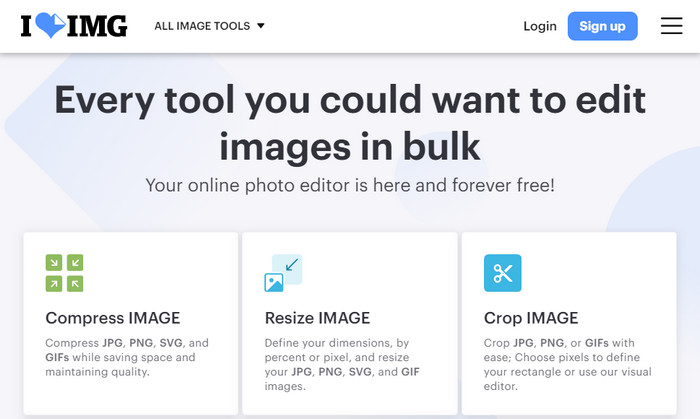
Passo 2. Você pode adicionar mais imagens para criar um redimensionamento em lote clicando no botão Adicione mais imagens botão. Em seguida, clique no Redimensionar imagens botão para concluir o processo.
Com o iLoveIMG, redimensionar GIFs online é fácil. Com mais de cinco recursos, esta alternativa também permite converter, aprimorar e fazer uma edição geral em qualquer tipo de imagem.
Prós
- Interface limpa e fácil de operar.
- Ofereça mais ferramentas gratuitamente.
Contras
- Nenhuma configuração avançada para redimensionamento.
Kapwing
Plataformas: Edge, Ópera, Chrome, etc.
Melhor para: GIF geral e edição de imagens.
Kapwing é uma ferramenta baseada na web que você pode acessar em navegadores como Chrome, Safari, Edge, etc. É capaz de editar imagens com sua enorme biblioteca de ferramentas, incluindo Corte de GIF, redimensionar, cortar, otimizar e muito mais. Embora seja gratuito, Kapwing é uma das ferramentas pagas que aplica marcas d'água aos seus arquivos. Nesse caso, você pode adquirir um de seus planos para remover a marca d'água e desbloquear mais recursos.
Passo 1. Vá para o redimensionador de GIF do Kapwing e clique no botão Carregar botão para obter o arquivo GIF que deseja redimensionar.
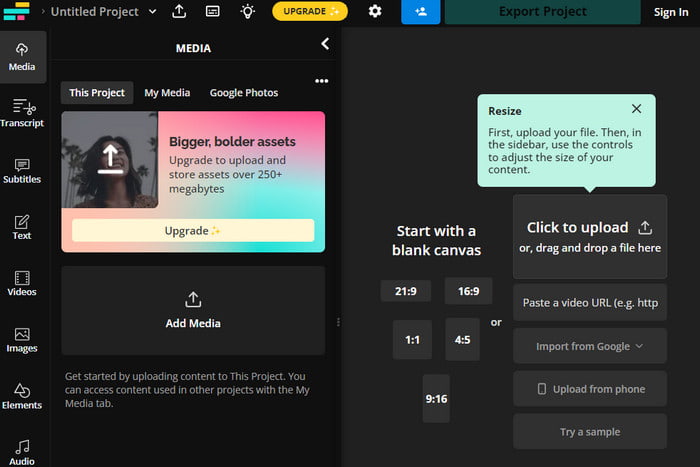
Passo 2. Quando a imagem for carregada, a primeira coisa que você verá é a proporção predefinida, que você ainda pode personalizar ajustando os parâmetros. Basta clicar no Exportar projeto botão para salvar o arquivo GIF.
Lembre-se de que Kapwing colocará sua marca no arquivo GIF redimensionado. Somente ao comprar a versão pro você poderá removê-la e usar livremente seus recursos exclusivos.
Prós
- Conveniente para um redimensionamento simples de GIF.
- Refine o fundo com cores sólidas.
Contras
- Uma marca d'água é inevitavelmente aplicada ao arquivo editado.
- Limite os usuários a outros recursos de edição.
Photoshop
Plataformas: Windows, Mac
Melhor para: Redimensionamento profissional e complexo de imagens e GIFs.
Quando se trata de trabalho profissional, o Photoshop será a primeira coisa que você pensará. Não só é melhor para refinar imagens, mas também pode usá-lo para arquivos GIF, incluindo redimensionamento, fazendo GIFs com imagens, e mais. Possui uma abordagem única para redimensionar imagens, pois define uma nova dimensão enquanto mantém a proporção de aspecto perfeitamente. Se você tiver o Photoshop em seu dispositivo, ele será útil para redimensionar e editar GIFs.
Passo 1. Abra o Photoshop no seu computador e navegue até o menu Arquivo para selecionar o Abrir opção. Em seguida, você pode escolher o arquivo GIF da sua pasta e carregá-lo no programa.
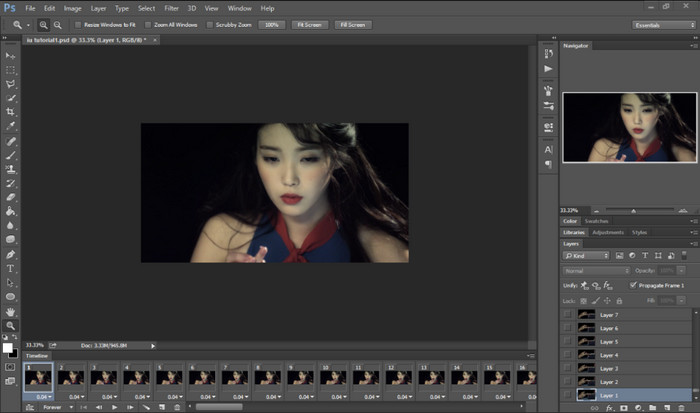
Passo 2. Após o upload da imagem, vá para o menu Imagem e escolha a opção Tamanho da imagem. Alternativamente, você pode pressionar Alt+Ctrl+I no Windows ou Opção+Comando+I no Mac para acessar esse recurso.
Etapa 3. Com a entrada atual mostrada na caixa de diálogo, você pode definir os novos valores de largura e altura de acordo. Para manter a proporção original da imagem, verifique o Restringir proporções caixa. Depois de fazer isso, salve a saída no menu Arquivo.
O Photoshop não apenas redimensiona GIFs de uma forma simples, mas também ajuda a definir a imagem à medida que você avança. Porém, leva tempo para aprender sobre suas funções para obter um resultado profissional. Por outro lado, é uma compra cara, por isso parece uma obrigação aprender Photoshop.
Prós
- Excelente qualidade de saída.
- Minimize o desfoque e as bordas nítidas após o redimensionamento.
Contras
- Interface e recursos complexos.
- Testes gratuitos curtos e muito caros.
GIF
Plataformas: Chrome, Safari, Edge, etc.
Melhor para: Redimensionamento e edição de GIF KB on-line gratuito.
Se você está procurando uma maneira de redimensionar e editar seus GIFs simultaneamente, é recomendável experimentar o Gifgit. É um editor de imagens online multifuncional, que oferece diversas ferramentas em uma única plataforma. Aqui você pode adicionar texto, desenhar ou ajustar as cores e tons da imagem. Possui um bom número de efeitos e filtros que podem embelezar as fotos com apenas um clique. Além disso, o Gifgit é conveniente em qualquer dispositivo que você tenha porque pode acessá-lo em navegadores populares como Safari e Chrome.
Passo 1. Pesquise Gifgit em seu navegador e abra a ferramenta online. Clique no Selecione o arquivo ou arraste e solte a imagem da sua pasta para fazer upload. Para prosseguir, você precisará se inscrever usando um e-mail.
Passo 2. No menu suspenso de Imagem, selecione o Redimensionar opção. Depois, você pode ajustar a largura ou altura por porcentagem. Use as outras ferramentas de edição para aprimorar seu arquivo GIF ou clique no botão Salvar botão para processar.
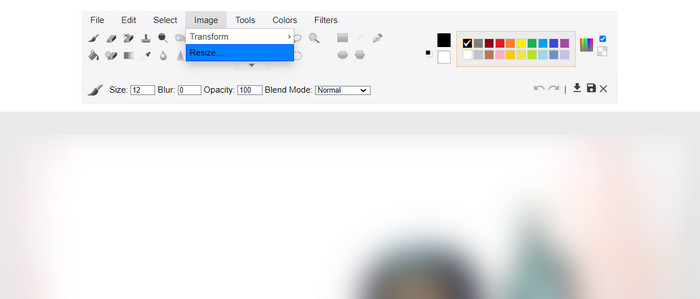
Gifgit é super fácil de usar com sua interface abrangente. Com isso, você pode redimensionar GIFs convenientemente em qualquer dispositivo. Se há uma desvantagem nesse redimensionador de GIF é a falta de controles para FPS, loop e velocidade do GIF.
Prós
- Não há necessidade de baixar o software.
- Continue editando o histórico.
- Edite múltiplas camadas de maneira não destrutiva.
Contras
- Quase o mesmo com o aplicativo Paint no Windows.
- Não há configurações avançadas para propriedades como velocidade e FPS.
GIPHY
Plataformas: Windows, Mac, Android, iOS, Chrome, etc.
Melhor para: upload e edição de GIFs online com compatibilidade de vários dispositivos.
Na realidade, GIPHY é uma plataforma enorme e popular onde você pode navegar por uma infinidade de GIFs. Mas além da enorme coleção de GIFs, você também pode usar o Editor de GIFs para redimensionar GIFs gratuitamente. A única coisa que você precisa para usar o GIPHY é uma conta, que você pode usar para baixar ou enviar seus GIFs para o site.
Passo 1. É recomendado que você use um desktop para usar o GIPHY. Acesse o site do GIPHY e clique no botão Upload no canto superior direito. Você pode escolher um arquivo GIF existente ou criar um do zero.
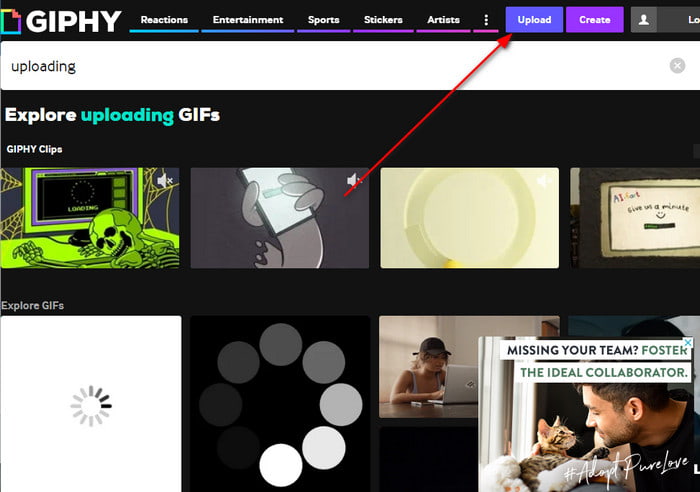
Passo 2. Depois de escolher o arquivo, o site solicitará que você crie uma conta. Você pode usar um e-mail do Google, Facebook ou outra conta. Em seguida, clique no botão Upload e o GIF será redimensionado automaticamente.
Como o GIPHY sabe que a maioria das plataformas de mídia social tem um tamanho de arquivo limitado para GIFs, ele irá redimensioná-lo adequadamente sem perder muita qualidade. Porém, ainda é um risco, pois você não sabe quantos pixels são removidos do GIF. Se tiver dúvida para você, tente as outras alternativas deste post.
Prós
- Site interativo com outros criadores.
- Forneça efeitos, filtros e efeitos atraentes.
Contras
- Não há como saber quanto o tamanho do GIF foi reduzido.
GIMP
Plataformas: Windows, Mac
Melhor para: Alternativa gratuita e profissional para edição de GIF e imagens.
Você quer um redimensionador de GIF profissional sem comprar o Photoshop? Então o GIMP pode ser para você. É uma ferramenta gratuita e de código aberto que você pode baixar no Windows e Mac. Assim como o Photoshop, é equipado com recursos que transformam imagens em projetos com aparência profissional, incluindo GIF redimensionado sem perda de qualidade. Claro, dado que está no mesmo nível do Photoshop, é necessário aprender como manobrar o GIMP para maximizar todo o seu potencial.
Passo 1. Abra o GIMP e carregue o arquivo GIF em sua interface. Uma vez feito isso, escolha o Escalar imagem ou Tamanho da tela opção de redimensionar.
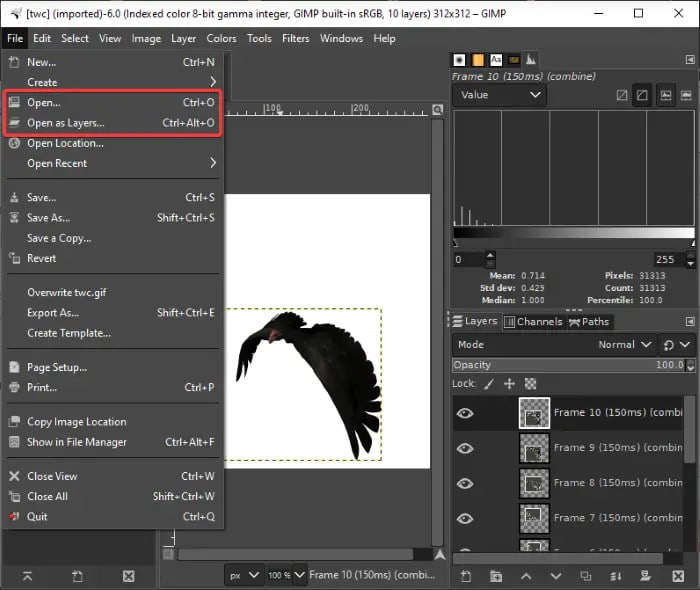
Passo 2. Alternativamente, você pode inserir uma nova dimensão preferida, incluindo peso e altura. Então, você pode manter a proporção como está marcando a caixa Corrente caixa de seleção. Redimensione o GIF clicando no Salvar botão.
Esta é uma boa escolha se você deseja praticar o uso de uma ferramenta profissional sem gastar muito dinheiro. Além de ser ótimo para redimensionar GIFs, o GIMP também é capaz de realizar um trabalho mais profissional se você souber como utilizar as ferramentas integradas.
Prós
- Configurações de redimensionamento avançadas e abrangentes.
- Capaz de editar FPS, velocidade e animação simultaneamente.
Contras
- Curva de aprendizado íngreme.
- É preciso muitos recursos e poder de computador.
Parte 3. Perguntas frequentes sobre redimensionadores de GIF
-
Qual é o melhor redimensionador de GIF grátis?
Nesta análise, descobrimos que o melhor software de desktop é o Video Converter Ultimate. Isso porque oferece uma interface amigável e garante resultado no redimensionamento de GIFs. Mas para ferramentas online, Ezgif seria a melhor escolha, pois pode ser acessado em qualquer navegador da web e nenhuma marca d'água é aplicada ao arquivo GIF redimensionado.
-
Qual é o melhor tamanho de arquivo GIF?
Quando se trata de dimensões de tamanho, recomenda-se que um GIF tenha resolução de 480p ou 640 de largura x 480 de altura. Sugere-se também manter as dimensões abaixo de 1200 x 900 px porque a maioria das plataformas hoje em dia tem isso como limitação.
-
Como redimensiono um GIF, mas mantenho a qualidade?
Reduzir o tamanho do arquivo significa sacrificar uma pequena parte da qualidade original. Portanto, sugere-se utilizar uma ferramenta que possua parâmetros avançados para que você possa realizar o redimensionamento sem muita perda de qualidade. Em outro caso, o Photoshop e o GIMP oferecem funções para suavizar e aumentar a nitidez da imagem, para que a qualidade ainda seja a melhor, mesmo com o tamanho reduzido.
Empacotando
Depois de ler este artigo, agora você pode encontrar o melhor Redimensionadores de GIF você pode baixar no seu dispositivo. Além disso, existem ferramentas online gratuitas que oferecem redimensionamento de GIF, mas a maioria delas é muito lenta no processamento ou aplica marcas d'água em seus arquivos GIF. Para garantir a melhor qualidade de saída, experimente Video Converter Ultimate no Windows e Mac. É fácil de usar e oferece o melhor resultado na edição, conversão de vídeos e imagens e muito mais!
Mais do Blu-ray Master
- Domine as etapas sobre como adicionar GIF ao texto em qualquer dispositivo
- Como criar GIF usando GIF Makers online e no desktop
- 12 melhores aplicativos de corte de GIF para alterar a proporção de aspecto da animação
- Descubra os 2 métodos para reverter um GIF online e offline
- Pegue o jeito dos 11 melhores e mais testados sites de Meme GIF
- Faça loop de GIFs facilmente usando os 3 melhores métodos [offline e online]

